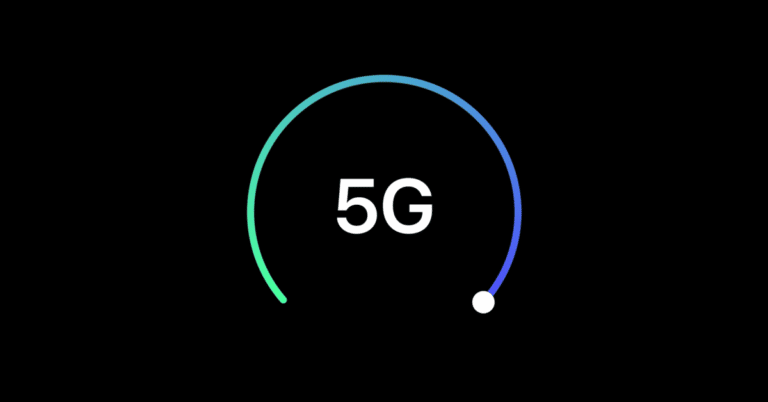JPG naar PDF: Hoe een afbeelding gratis naar PDF te converteren
Als u JPG naar PDF converteert, krijgt u twee voordelen: u kunt het PDF-bestand comprimeren, waardoor de bestandsgrootte kleiner is dan JPG, en door dit te doen, blijft de oorspronkelijke kwaliteit van het bestand in PDF-formaat behouden, wat niet het geval is. het geval met JPG. U kunt ook afbeeldingsbestanden naar PDF converteren, aangezien veel gescande pagina's vaak worden opgeslagen in JPG-indeling, die niet geschikt is om te lezen. Houd u aan deze handleiding terwijl we u door de methoden leiden waarmee u JPG naar PDF kunt converteren.
JPG naar PDF: hoe te converteren
Converteer JPG naar PDF via website
Met de eerste methode kunt u JPG-bestanden online naar PDF converteren. Het beste is dat het hetzelfde werkt op alle grote platforms, waaronder Windows 10, macOS, Android en iOS. Volg deze stappen.
- Ga naar hipdf.com en selecteer Afbeelding in PDF-formaat.
- Selecteer op het volgende scherm JPG naar PDF.
- Selecteer vervolgens Kies bestand selecteer vervolgens het bestand dat u wilt converteren.
- Wacht tot het bestand is gedownload. Druk na het downloaden op Omzetten. Wanneer de conversie is voltooid, drukt u op Downloaden.
Converteer JPG naar PDF op uw computer offline
Als u specifiek JPG-bestanden naar PDF op uw computers wilt converteren, kunt u dit met deze methode op uw Mac of Windows doen zonder dat u een toepassing van derden hoeft te installeren. Volg deze stappen.
- Als u een Mac-computer gebruikt, opent u het JPG-bestand in overzicht.
- Klik vervolgens op Bestand > selecteer in het vervolgkeuzemenu Exporteren naar PDF. Verander nu de naam en verwijder de jpg-extensie> klik enregistrer.
- Als u Windows 10 gebruikt, opent u het JPG-bestand en voert u de opdracht Afdrukken uit, d.w.z. Ctrl + P.
- Selecteer in de printerinstellingen Microsoft Afdrukken naar PDF. Controleer de grootte en het formaat van de foto die je als PDF wilt hebben Impressie.
- Op de volgende pagina, voer de bestandsnaam in > Selecteer een locatie waar u het bestand wilt opslaan> druk op enregistrer.
Converteer JPG naar PDF op je iPhone
- Download Foto's PDF: Scanner Converter uit de App Store.
- Open applicatie en druk op fotorol.
- nu selecteer afbeelding je wilt converteren> druk op Kiezen. Nadat de afbeelding is verwerkt, drukt u op PDF maken.
- Op de volgende pagina, voer naam in van het pdf-bestand. Stel desgewenst de richting en marges in. Eenmaal ingesteld, druk op PDF maken.
- Nadat het PDF-document is gemaakt, selecteert u het> druk op Delen > selecteer Opslaan in bestanden.
- Uw geconverteerde bestand wordt nu opgeslagen in de app Bestanden op uw iOS-apparaat.
Converteer JPG naar PDF op je Android
- Download Image to Image to PDF Converter door DLM Infosoft van Google Play.
- Zodra de applicatie is geïnstalleerd, ouvert druk in het hoofdscherm op + icoon naar beneden> selecteer JPG-bestand die u wilt converteren.
- Druk na het maken van uw keuze op de PDF-pictogram rechtsboven> voer PDF-gegevens in> druk op okay.
- Uw nieuwe PDF-bestand wordt op de telefoon opgeslagen. Hoewel deze app vervelende advertenties heeft, doet hij zijn werk perfect.
Door deze eenvoudige methoden te volgen, kunt u elk JPG-bestand in een mum van tijd gemakkelijk naar PDF-documenten converteren.